使用华为手机时,很多人不知道华为手机有一个很实用的小技巧——将自己喜欢的照片设置为应用的图标,展示在手机桌面上。
设置后,看到喜欢的照片图标,心情也会美美哒。一起来看看怎么操作的吧!
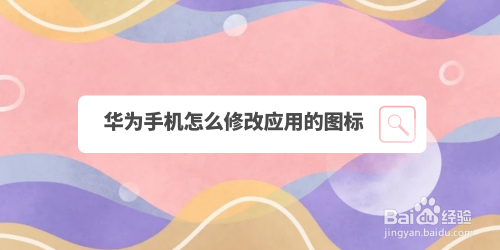
方法/步骤
-
1
选择华为手机自带的主题应用,点击我的选项并选择混搭图标。

-
2
在混搭界面,选择图标的样式进入。

-
3
进入后,点击当前使用的图标样式。

-
4
之后,选择右下方的自定义选项。
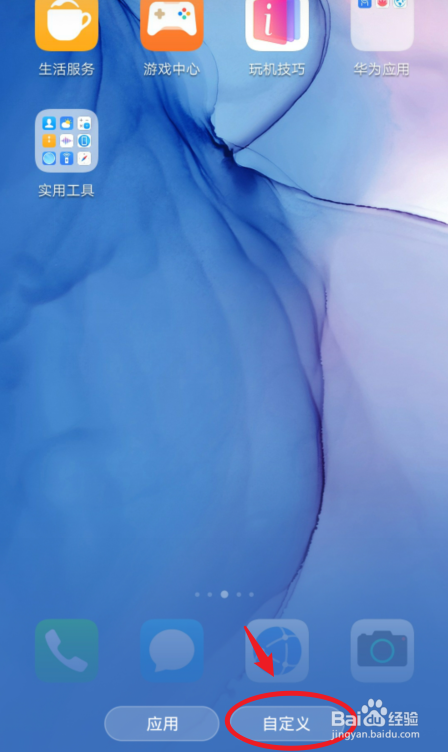
-
5
在自定义界面,通过左右滑动,选择需要更换图标的应用。

-
6
选定后,可以选择现有的背景图片,这里我们点击本地图库,来进行自定义图标。

-
7
进入本地照片后,选择需要设置的照片,点击右上方的确定。

-
8
之后,会出现一个灰色的方框,拖动方框选取需要展示的部分,点击确定。

-
9
确定后,可以看到应用的图标已经改变,点击右上方的确定。

-
10
确定后,回到手机桌面,就可以看到修改后的应用图标。
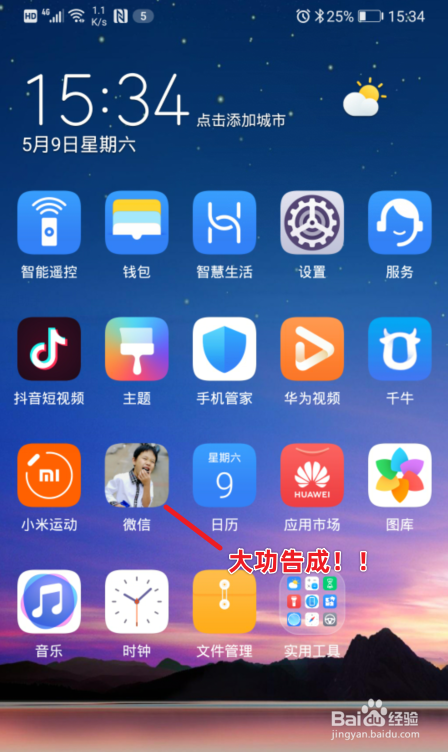 END
END
总结
-
1
1.选择华为手机自带的主题应用,点击我的选项并选择混搭图标。
2.选择图标的样式进入。
3.点击当前使用的图标样式。
4.选择右下方的自定义选项。
5.通过左右滑动,选择需要更换图标的应用。
6.点击本地图库,来进行自定义图标。
7.选择需要设置的照片,点击右上方的确定。
8.拖动方框选取需要展示的部分,点击确定。
9.确定后,可以看到应用的图标已经改变,点击右上方的确定即可。
END
经验内容仅供参考,如果您需解决具体问题(尤其法律、医学等领域),建议您详细咨询相关领域专业人士。
作者声明:本篇经验系本人依照真实经历原创,未经许可,谢绝转载。
展开阅读全部
文章评论